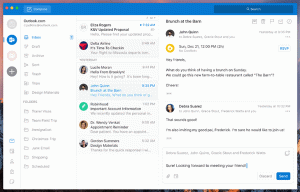Microsoft ได้ประกาศแอพ Sound Recorder ใหม่สำหรับ Windows 11
Microsoft ได้เริ่มทดสอบแอป Sound Recorder ใหม่สำหรับ Windows 11 แล้ว อย่างที่คุณคาดหวัง มันมีสไตล์การออกแบบที่คล่องแคล่วและเข้ากับรูปลักษณ์ของระบบปฏิบัติการ ปัจจุบัน แอปพลิเคชันเวอร์ชันใหม่มีให้เฉพาะ Insiders ในช่อง Dev เท่านั้น
โฆษณา
ตอนนี้ ระหว่างการบันทึกและเล่น คุณจะเห็นการแสดงภาพเสียงใหม่ที่สวยงามซึ่งช่วยเสริมรูปลักษณ์ของแอปพลิเคชัน

นอกจากนี้ ในตอนนี้ คุณสามารถระบุอุปกรณ์บันทึกที่ต้องการและรูปแบบของไฟล์ที่บันทึกได้ มีตัวเลือกสำหรับสิ่งนั้นในการตั้งค่าของแอพ นี่คือคุณสมบัติที่ผู้ใช้ร้องขอบ่อยที่สุดผ่านฮับคำติชม
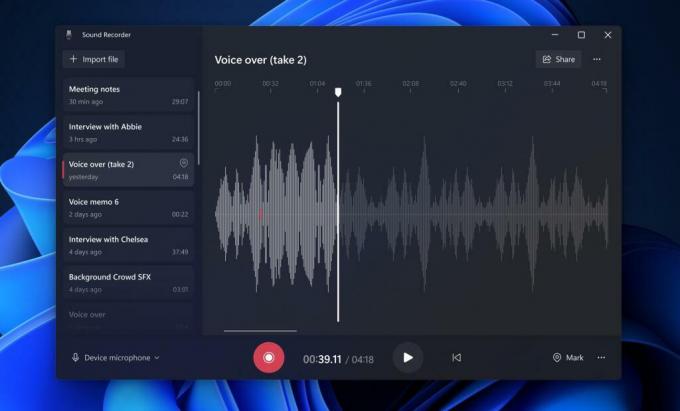
Microsoft ยังได้เตรียมวิดีโอสั้น ๆ ที่แสดงการปรับปรุงและการเปลี่ยนแปลงทั้งหมดในแอป
อย่างเป็นทางการ โพสต์ประกาศMicrosoft ยังกล่าวถึงแอพอีกสองสามตัวที่ได้รับการอัพเดตภาพและคุณสมบัติใหม่บน Windows 11
- สี - รวมการอัปเดตต่างๆ เช่น แถบเครื่องมือใหม่ เครื่องมือข้อความใหม่ และรูปแบบใหม่ของกล่องโต้ตอบ เช่น "Edit Color" และ "Resize and Skew"
- แผ่นจดบันทึก - การปรับปรุงประสิทธิภาพ ไฟล์ข้อความ UNIX การรองรับรูปแบบ กล่องโต้ตอบการค้นหาและแทนที่ใหม่ และอื่นๆ อีกมากมาย
- ภาพถ่าย - แถบเครื่องมือใหม่ แถบแสดงตัวอย่างภาพขนาดย่อที่ด้านล่างของโปรแกรมดูภาพถ่าย ช่วยให้คุณข้ามไปรอบๆ ภาพถ่ายของคุณโดยตรงภายในโปรแกรมแสดง
- เครื่องเล่นสื่อ - แอพใหม่ที่แทนที่ WMP แบบคลาสสิกและรองรับทุกสิ่งที่คุณต้องการเพื่อจัดระเบียบคลังเพลงของคุณ
- นาฬิกา - ช่วยให้คุณทำงานได้อย่างมีประสิทธิภาพมากขึ้นด้วยการรวม Focus Sessions และ Spotify
- เครื่องคิดเลข - แอปโอเพนซอร์สใหม่ที่ให้คุณแก้สมการบนกราฟ และประเมินพีชคณิต ตรีโกณมิติ และนิพจน์ทางคณิตศาสตร์ที่ซับซ้อน
- เครื่องมือสนิป ได้รับการอัปเดตเพื่อให้ตรงกับเวอร์ชันล่าสุดของ Windows
แอพทั้งหมดรองรับธีมสีเข้ม ดังนั้นจะไม่ทำให้ตาคุณไหม้หากคุณทำงานในตอนกลางคืน
นอกจากนี้ Windows 11 ในตอนนี้ยังมี Windows Terminal ซึ่งคุณสามารถตั้งค่าเป็น แอปบรรทัดคำสั่งเริ่มต้นของคุณ. นอกจากนี้ยังมีแอพกล่องจดหมายใหม่ – Microsoft Family และ Clipchamp.
หากคุณชอบบทความนี้ โปรดแชร์โดยใช้ปุ่มด้านล่าง จะใช้เวลาไม่มากจากคุณ แต่มันจะช่วยให้เราเติบโต ขอบคุณสำหรับการสนับสนุน!